A Keyword Magic Tool ajuda a encontrar palavras-chave valiosas para o seu negócio. Essa ferramenta utiliza nosso banco de dados com mais de 27 bilhões de palavras-chave para oferecer ideias relevantes. Para cada palavra-chave, você verá diferentes métricas, como volume de pesquisa, dificuldade da palavra-chave, intenção de pesquisa e custo por clique. Use essas métricas para identificar palavras-chave com alto potencial.
Vamos dar uma olhada na ferramenta.
Insira sua palavra-chave semente
Comece inserindo na barra de pesquisa uma palavra-chave semente, que nada mais é do que o tópico principal que você deseja pesquisar. Selecione o banco de dados do país desejado e pressione Enter.
A ferramenta gera uma lista completa de palavras-chave relacionadas na tabela principal. Dependendo da popularidade da palavra-chave semente, você poderá ver milhões de termos relacionados. Os grupos de palavras-chave são exibidos na barra lateral esquerda, organizando termos relacionados por temas compartilhados.

Escolha o tipo de correspondência
Selecione um tipo de correspondência para refinar os resultados. Você pode escolher Correspondência ampla, Correspondência de frase, Correspondência exata ou Relacionada. Cada opção ajusta a proximidade entre as ideias de palavras-chave e sua palavra-chave semente original.
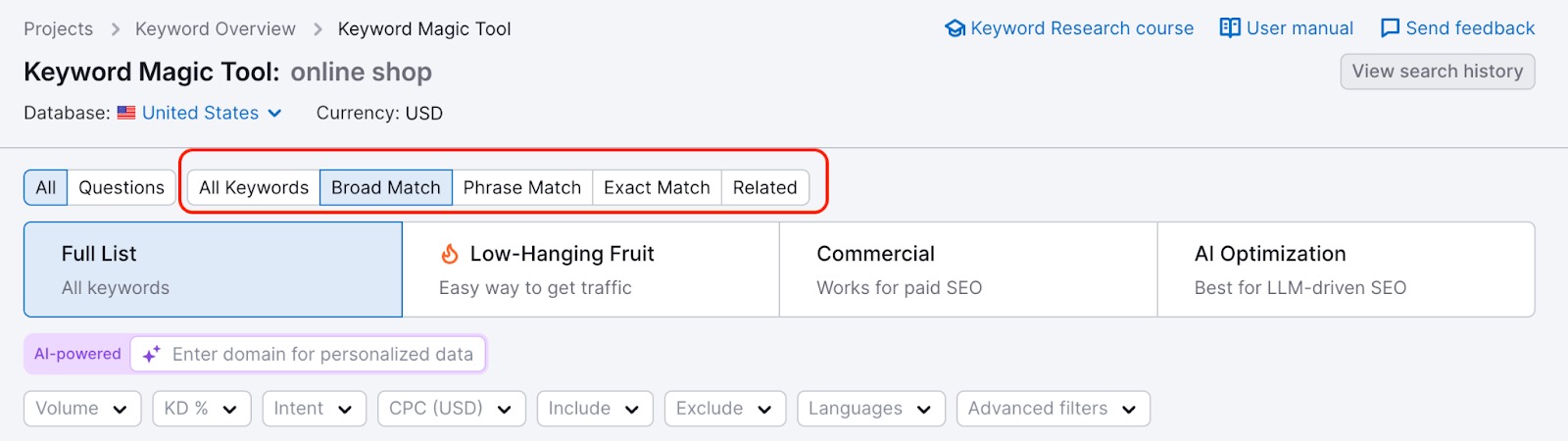
- Todas as palavras-chave: mostra todas as correspondências ampla, de frase, exata e palavras-chave relacionadas
- Correspondência ampla: mostra palavras-chave contendo sua palavra-chave semente em qualquer variação e ordem de palavras, fornecendo a maior quantidade de resultados. Exemplo: para a palavra-chave semente "viagem a Los Angeles", você verá "passeios de um dia saindo de Los Angeles", "guia de viagens em Los Angeles" e "melhores ideias de viagens a LA".
- Correspondência de frase: mostra palavras-chave com sua palavra-chave semente na forma exata, embora a ordem das palavras possa variar. Filtra formas no plural e variações de verbos. Exemplo: para "viagem a Los Angeles", você verá "planejador de viagem a Los Angeles", mas não "viagens a Los Angeles" ou "viagem para Los Angeles".
- Correspondência exata: mostra somente as palavras-chave com sua palavra-chave semente na mesma forma e ordem exata. Exemplo: para "viagem a Los Angeles", você verá somente palavras-chave contendo essa frase precisa, como "custo de uma viagem a Los Angeles" ou "planejar viagem a Los Angeles".
- Relacionada: mostra palavras-chave relacionadas semanticamente que podem ou não incluir sua palavra-chave semente. Exemplo: a palavra-chave semente "viagem a Los Angeles" pode fornecer o resultado "férias no sul da Califórnia"
Filtro para palavras-chave que são perguntas
Encontre palavras-chave baseadas em perguntas clicando no botão “Perguntas”. São mostradas somente as palavras-chave formuladas como perguntas.
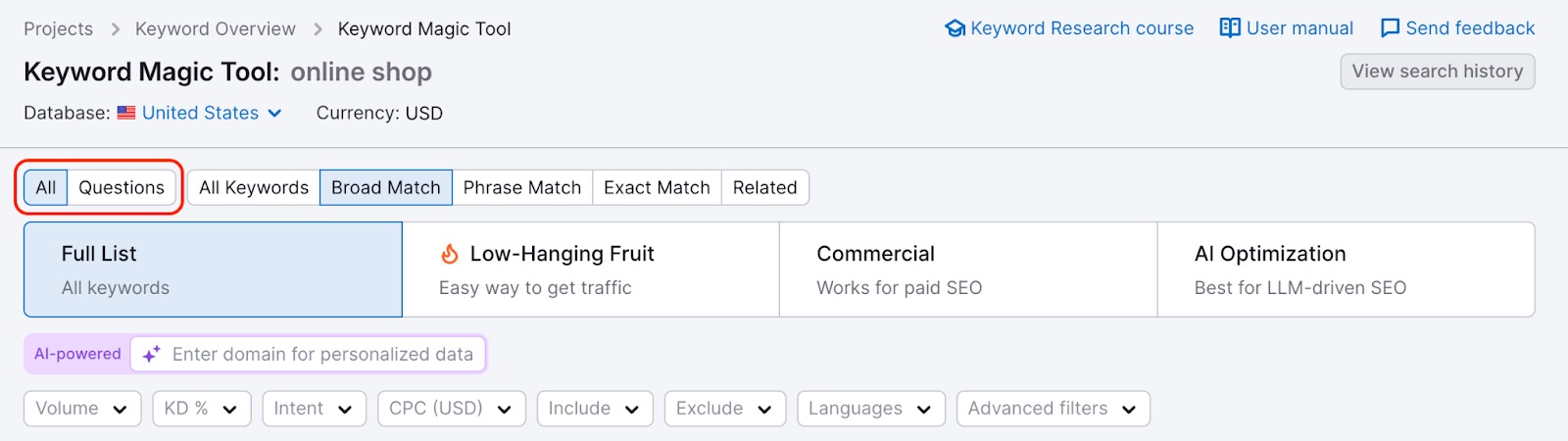
Palavras-chave em forma de pergunta são valiosas para o planejamento de conteúdo. Elas revelam exatamente o que os usuários querem saber, facilitando a pesquisa por tópicos em que já têm interesse. Concentre-se em perguntas como:
- "Como fazer..." (tutoriais e guias)
- "Qual é a diferença entre..." (conteúdo de comparação)
- "Onde eu encontro..." (guias de locais ou de recursos)
Analise os grupos de palavras-chave
A barra lateral esquerda organiza palavras-chave em grupos com base em temas compartilhados. Use esses grupos para descobrir subtópicos relacionados à palavra-chave principal.
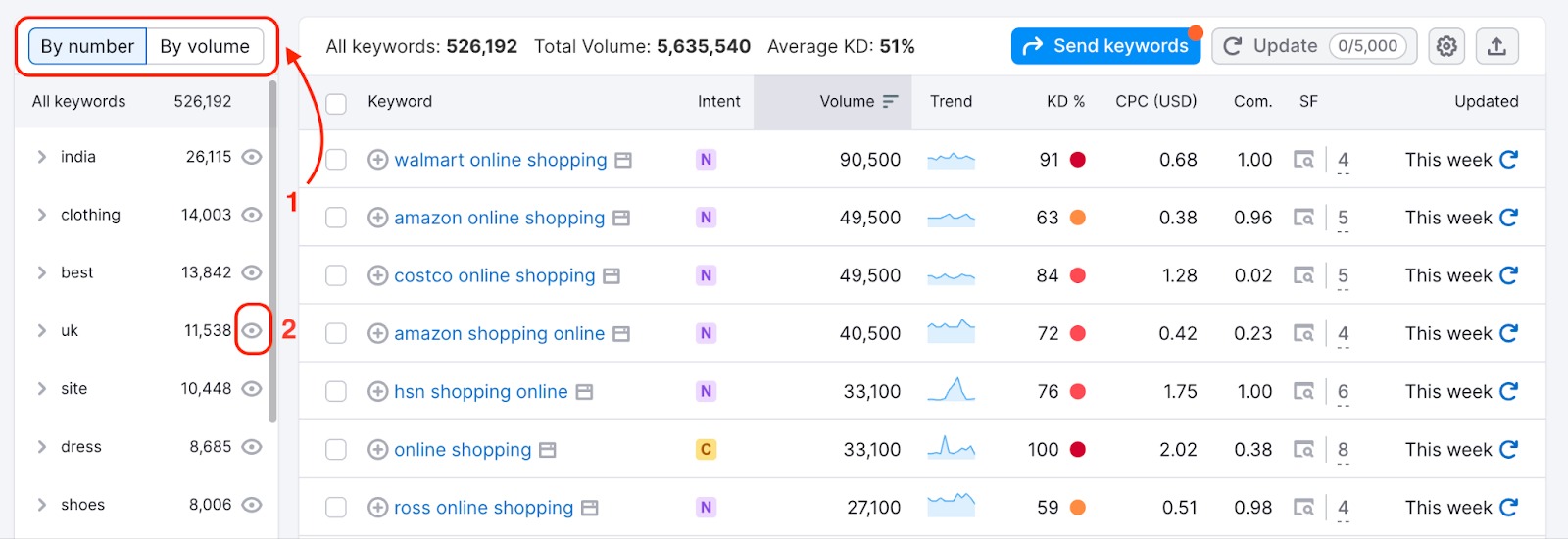
Ordene grupos por:
- Número de palavras-chave em cada grupo
- Volume de pesquisa somado de todas as palavras-chave no grupo
Trabalhe com grupos:
- Clique em um grupo para ver as palavras-chave dele na tabela principal
- Alterne entre "Por número" e "Por volume" acima da lista de grupos
- Oculte grupos usando o ícone de olho ao lado do nome do grupo
Aprofunde-se nos subgrupos
Expanda qualquer grupo para ver os subgrupos, que são variações mais específicas daquele tópico. A ferramenta fornece até três níveis de subgrupos, permitindo se aprofundar em nichos de palavras-chave muito específicos.
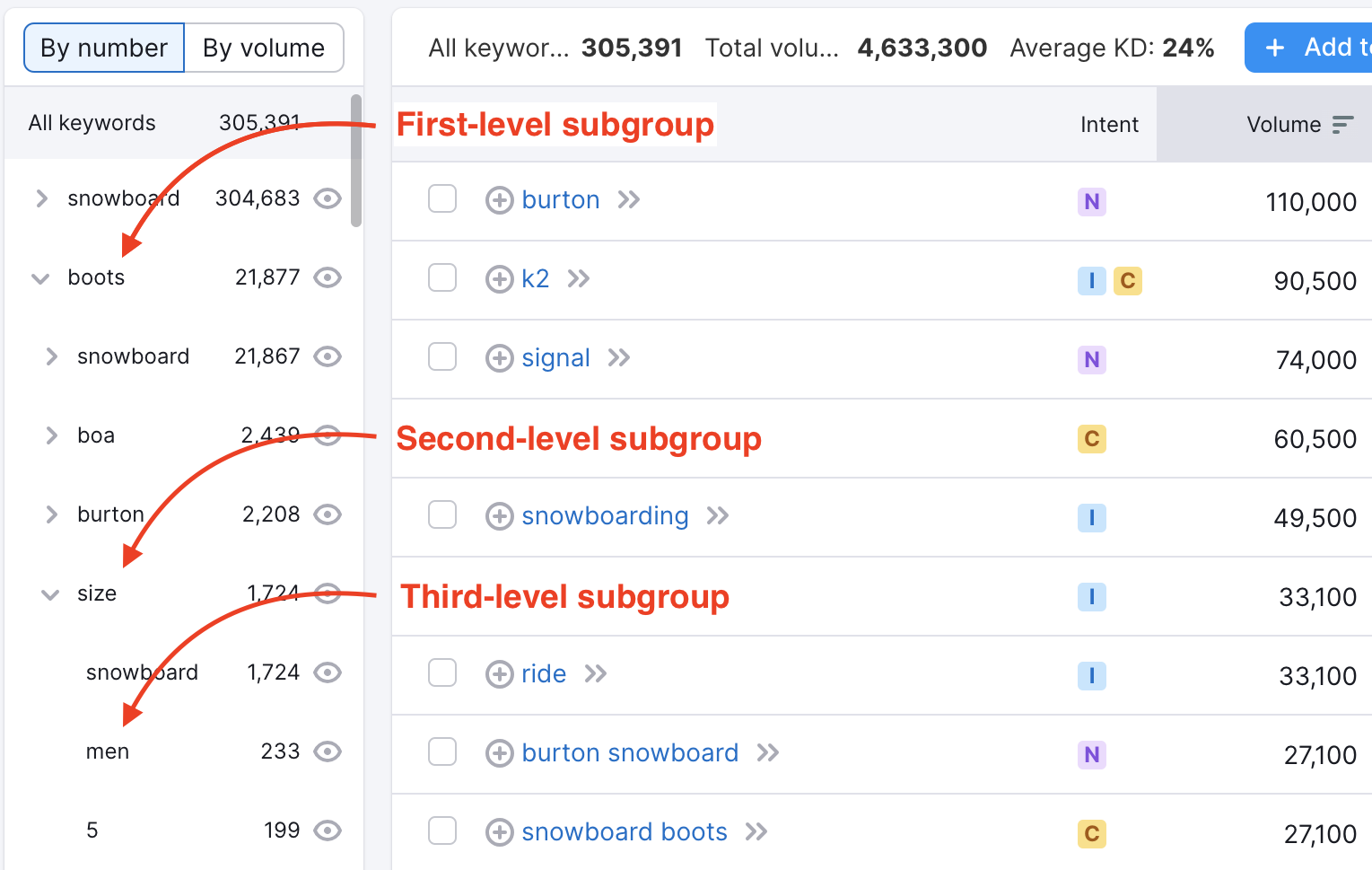
Por exemplo, começando com "snowboard", você pode ver:
- Grupo de primeiro nível: "botas"
- Subgrupo de segundo nível: "tamanho"
- Subgrupo de terceiro nível: "masculino"
Use subgrupos para encontrar conjuntos de palavras-chave extremamente específicas para campanhas de PPC
Verifique o volume e a dificuldade
Ao navegar pelos grupos, fique de olho nas métricas acima da tabela principal:
- Volume total: volume de pesquisa mensal somado de todas as palavras-chave no grupo atual
- Dificuldade média: dificuldade média da palavra-chave para todos os termos do grupo
Grupos com Volume total alto e Dificuldade média baixa são as melhores oportunidades, pois são tópicos com potencial considerável de tráfego em que é mais fácil conseguir bons rankings.
Entenda a intenção de pesquisa
Cada palavra-chave é marcada com um dos quatro tipos de intenção, mostrando o que os usuários desejam alcançar:
- Informativa: os usuários querem aprender algo ou encontrar uma resposta. Exemplo: "como dar nó em gravata"
- De navegação: os usuários querem encontrar uma página ou um site específico. Exemplo: "login no facebook"
- Comercial: os usuários estão pesquisando produtos ou serviços antes de comprar. Exemplo: "melhores tênis de corrida para iniciantes"
- Transacional: os usuários estão prontos para tomar uma ação ou fazer uma compra. Exemplo: "comprar tênis de corrida da nike"
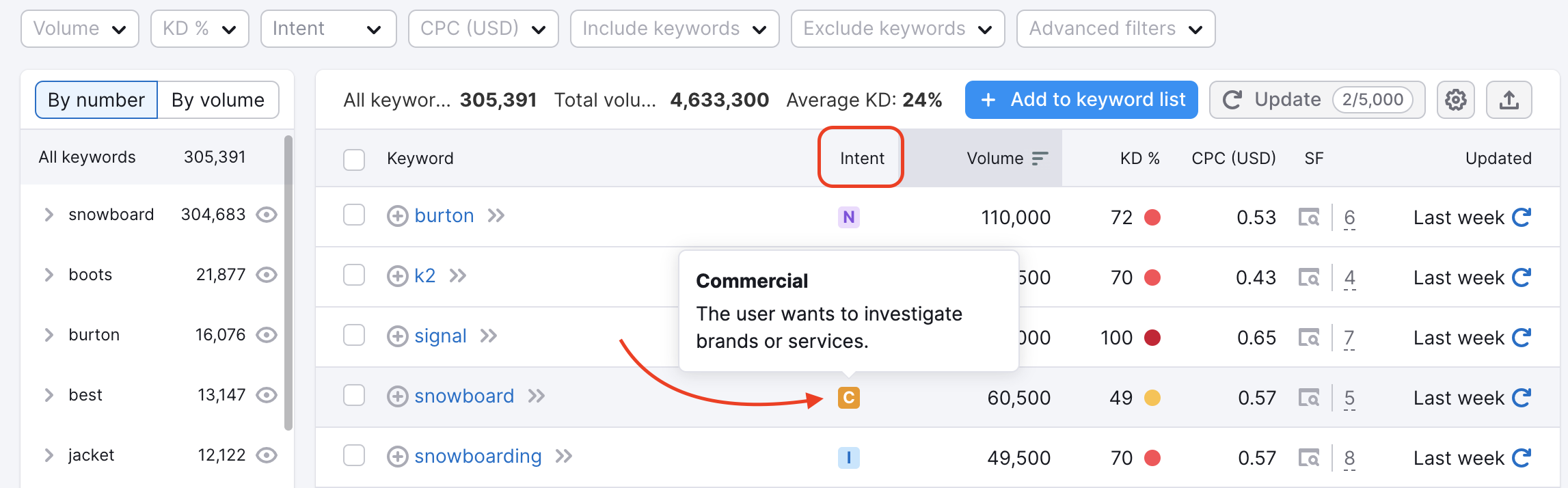
Entender a intenção por trás de uma palavra-chave ajuda a criar o tipo certo de conteúdo
Obtenha recomendações personalizadas de palavras-chave
Insira seu domínio na barra de filtros com IA para ver oportunidades de palavras-chave personalizadas para seu site específico.
A ferramenta destaca palavras-chave com as quais você tem chances reais de conseguir bons rankings usando duas métricas personalizadas:
Primeiro, a Dificuldade da palavra-chave pessoal (PKD). Ela mostra a dificuldade para seu domínio conseguir rankings para cada palavra-chave, com base na autoridade atual do seu site.
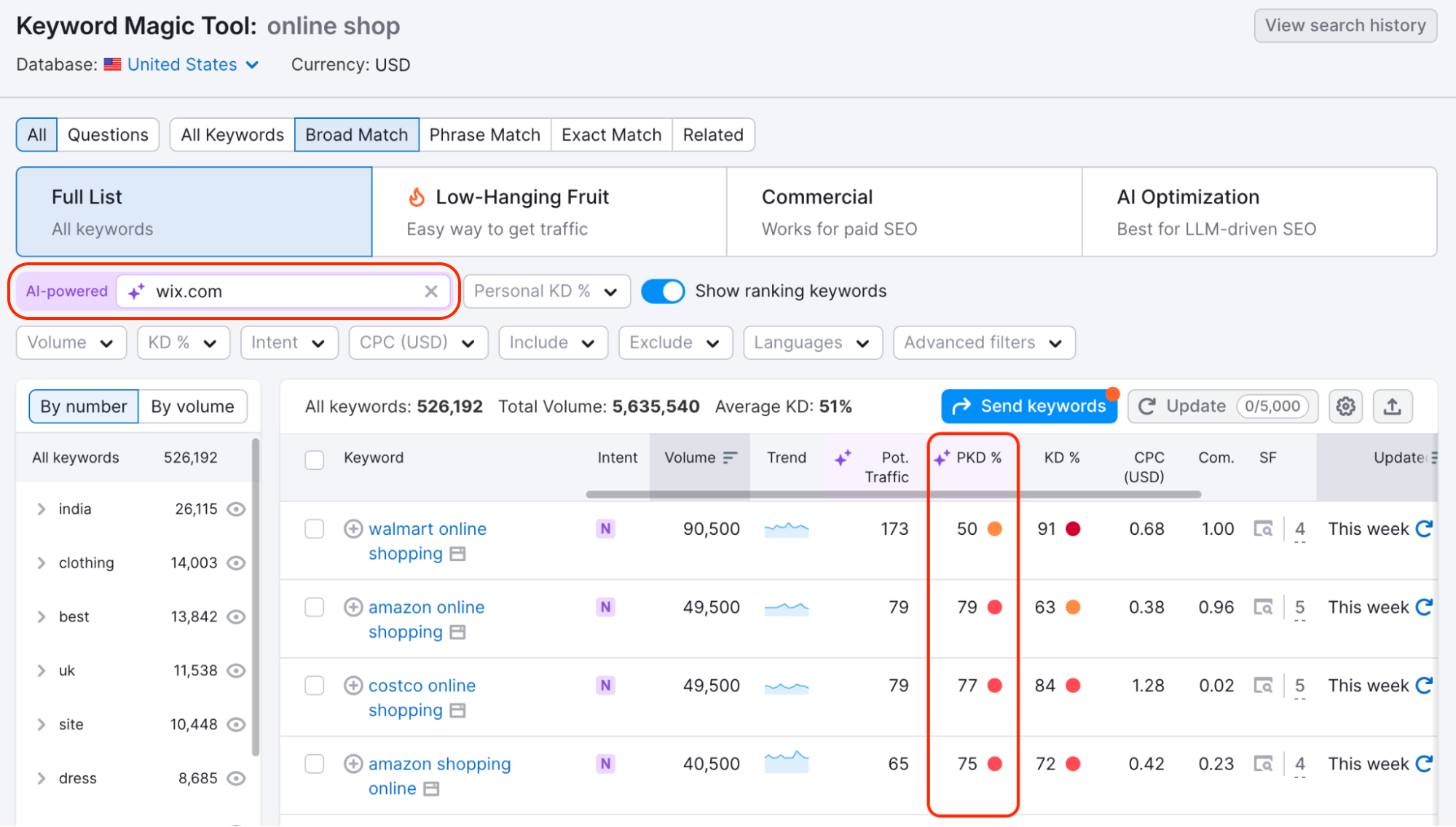
Segundo, Tráfego potencial. Estima quanto tráfego você poderia obter ao conseguir rankings com palavras-chave específicas, com base no perfil do seu domínio.
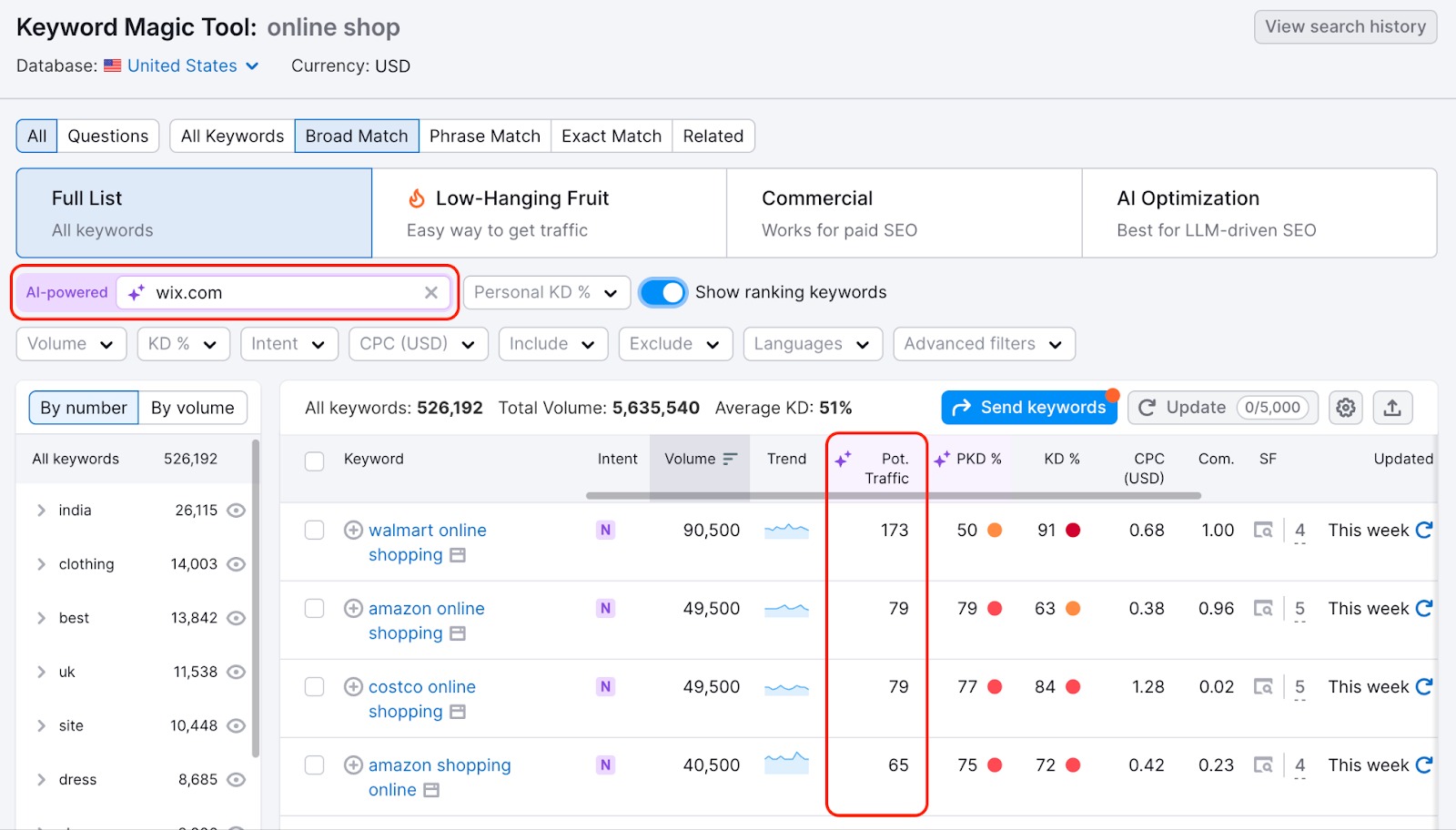
Você pode ativar a opção "Mostrar palavras-chave de ranqueamento" para ver termos em que seu domínio já aparece nos 100 principais resultados do Google — essas são oportunidades para melhorar os rankings existentes.

Aplique filtros
Delimite a lista de palavras-chave usando vários filtros ao mesmo tempo.
- Volume: defina o volume de pesquisa mensal mínimo ou máximo
- Dificuldade da palavra-chave (KD): encontre palavras-chave mais fáceis de segmentar
- Intenção: encontre palavras-chave com uma intenção de pesquisa específica
- Custo por clique (CPC): identifique palavras-chave de PPC valiosas
- Incluir/Excluir palavras-chave: adicione palavras que devem ou não aparecer nos resultados
- Idioma: pesquise palavras-chave em vários idiomas em um banco de dados de um único país. Isso é útil para mercados multilíngues.
- Filtros avançados: filtre palavras-chave por quantidade de palavras, recursos de SERP e densidade competitiva
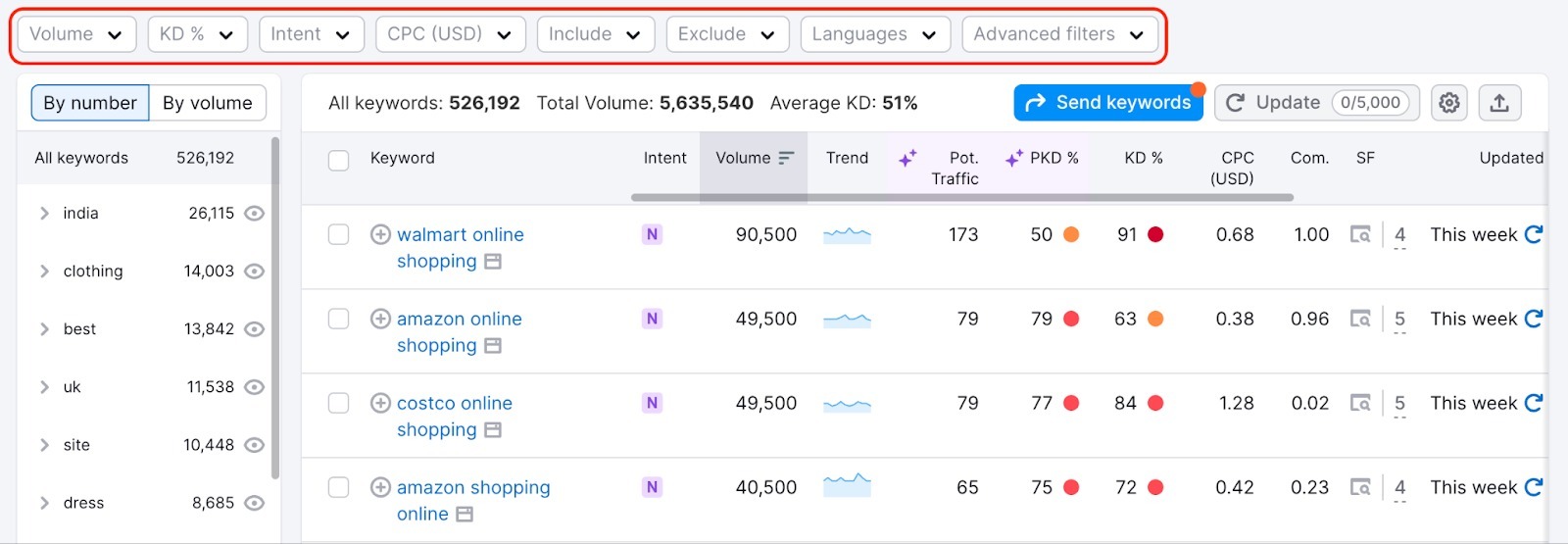
Encontre oportunidades de Recursos de SERP
Encontre palavras-chave que acionam recursos de pesquisa especiais como Visão geral criada por IA, Pessoas também perguntam (perguntas frequentes), pacotes locais ou resultados de vídeo.
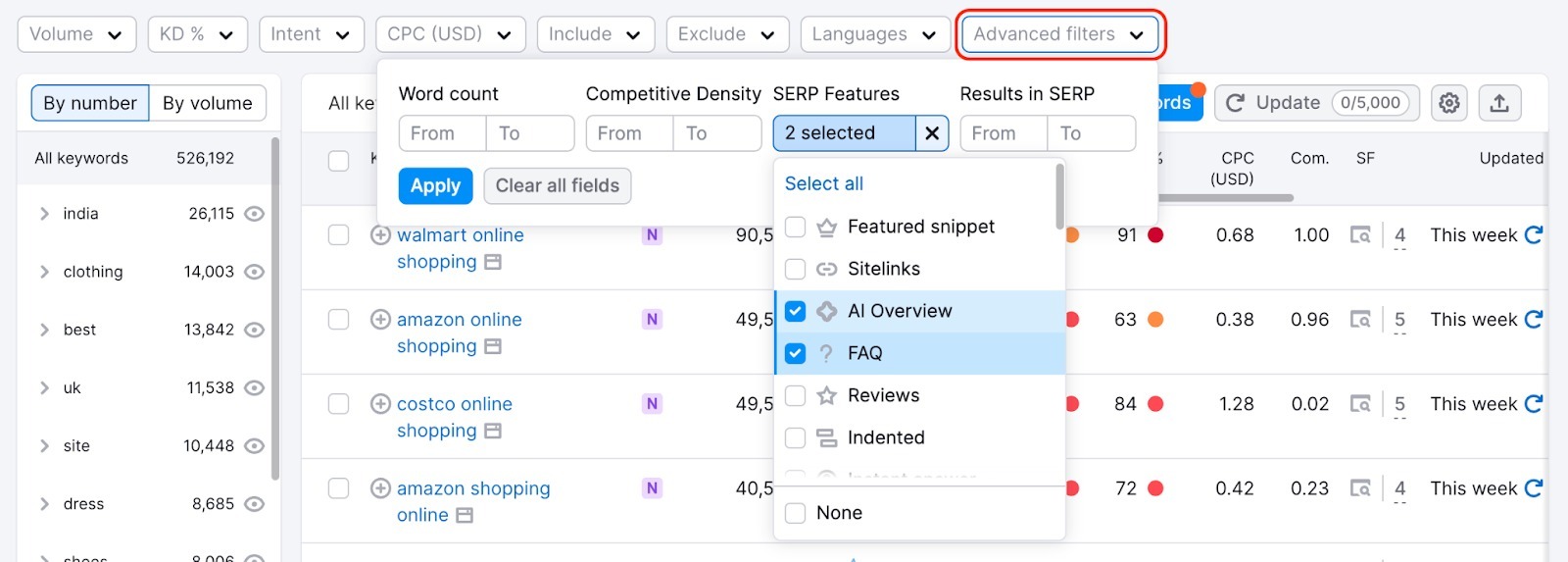
Adicione vários filtros de Recursos de SERP para encontrar palavras-chave que acionam vários recursos simultaneamente — essas são oportunidades de alta visibilidade.
Selecione "Nenhum" no filtro de Recursos de SERP para encontrar palavras-chave sem recursos especiais. Pode ser mais fácil competir por essas SERPs, pois são apenas resultados padrão.
Clique no ícone de SERP ao lado de qualquer palavra-chave para ver a página de resultados de pesquisa real.
Descubra palavras-chave relacionadas
Mude para Palavras-chave relacionadas para encontrar termos que têm uma ligação semântica com sua palavra-chave semente.
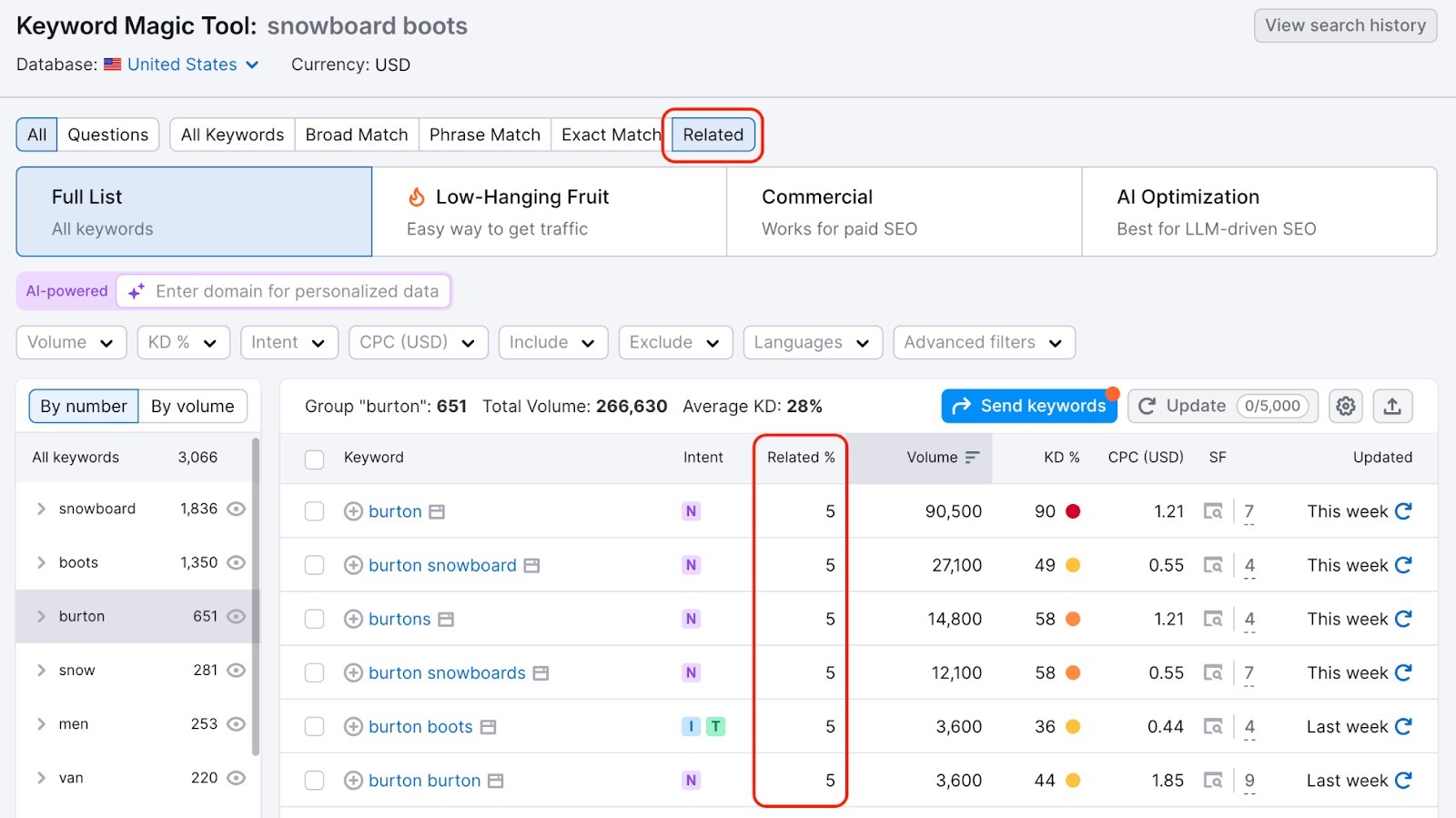
As palavras-chave relacionadas ajudam a:
- Adquirir autoridade no tópico: segmente termos relacionados para conseguir expertise em seu nicho antes de segmentar palavras-chave de alta concorrência
- Encontrar ideias de conteúdo: descubra tópicos similares importantes para seu público
- Expandir o alcance: ache pesquisas que você não encontraria com a correspondência tradicional de palavras-chave
"Relacionadas %" mostra a proximidade entre cada palavra-chave e a palavra-chave semente. Percentuais mais altos indicam relações semânticas mais fortes.
Gerencie as colunas da tabela
Você pode adicionar ou remover colunas na tabela principal clicando no ícone de engrenagem no canto superior direito. Recomendamos manter somente as métricas relevantes para você e que você utiliza regularmente.
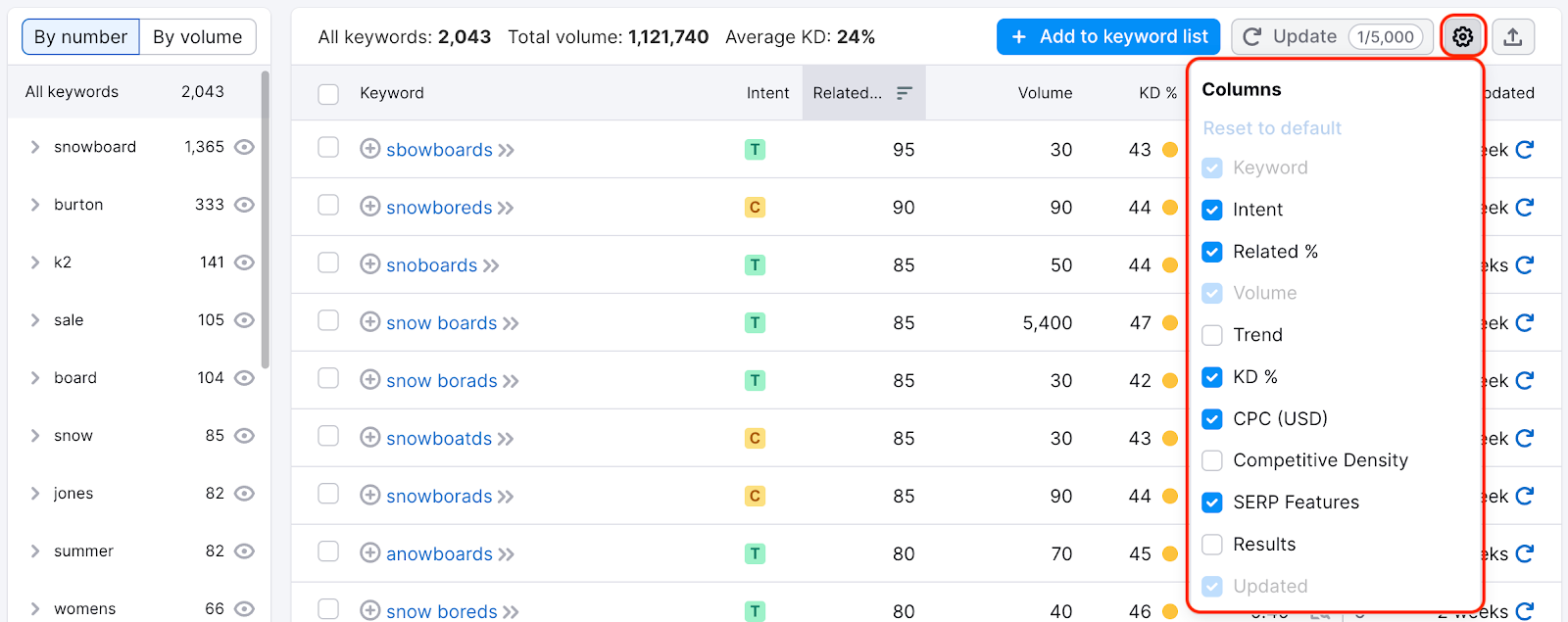
Exporte as palavras-chave
Clique no botão de exportação para baixar a lista de palavras-chave como:
- XLSX (Excel)
- CSV
- CSV separado por ponto e vírgula
Você pode exportar a tabela completa com ou sem grupos. Ao exportar com grupos, os grupos de palavras-chave serão formatados em guias separadas no arquivo do Excel.

Outra forma de exportar os dados da tabela é copiá-los para a área de transferência e colá-los em seu arquivo. Ao selecionar uma ou mais palavras-chave, o botão “Copiar” é exibido no cabeçalho da tabela. Clique em “Copiar” e depois cole as palavras-chave selecionadas onde desejar.
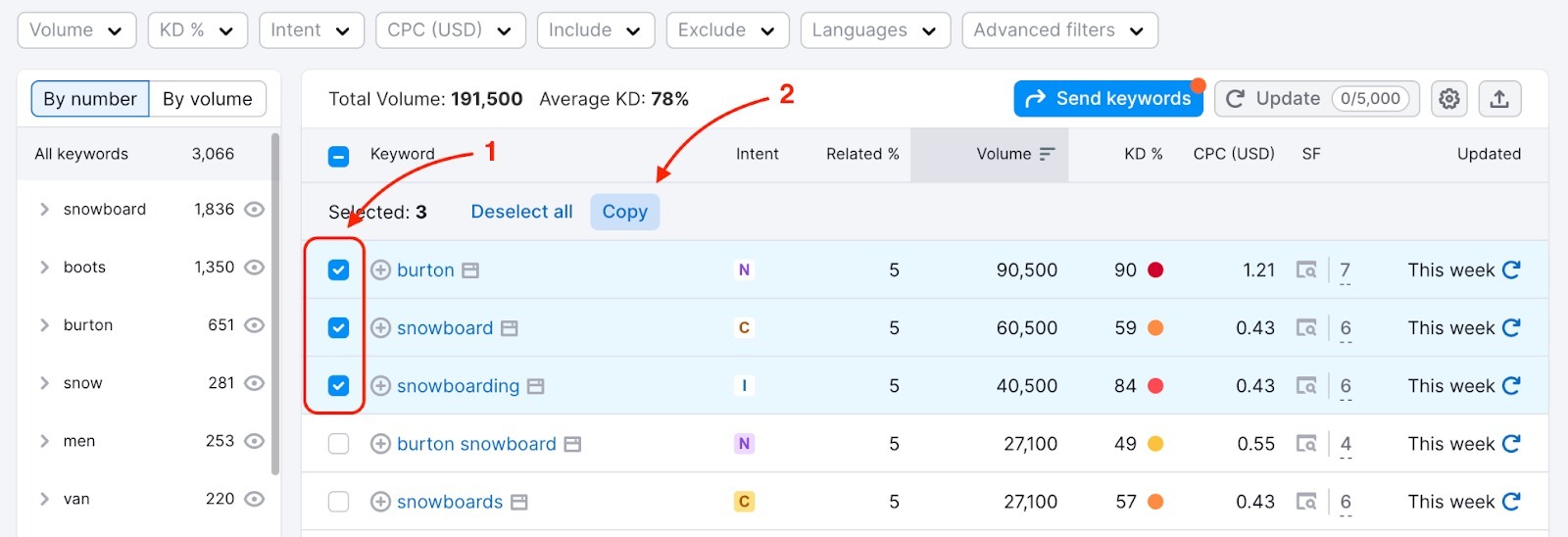
Dica para selecionar várias palavras-chave:
- Clique nas caixas de seleção individuais de palavras-chave específicas
- Mantenha a tecla Shift pressionada e clique em duas palavras-chave para selecionar tudo entre elas
- Use a caixa de seleção do título para selecionar todas as palavras-chave visíveis
Você também pode enviar a lista de palavras-chave para outras ferramentas da Semrush. Por exemplo, Keyword Strategy Builder. Assim, você pode definir sua estratégia de SEO com base nelas.
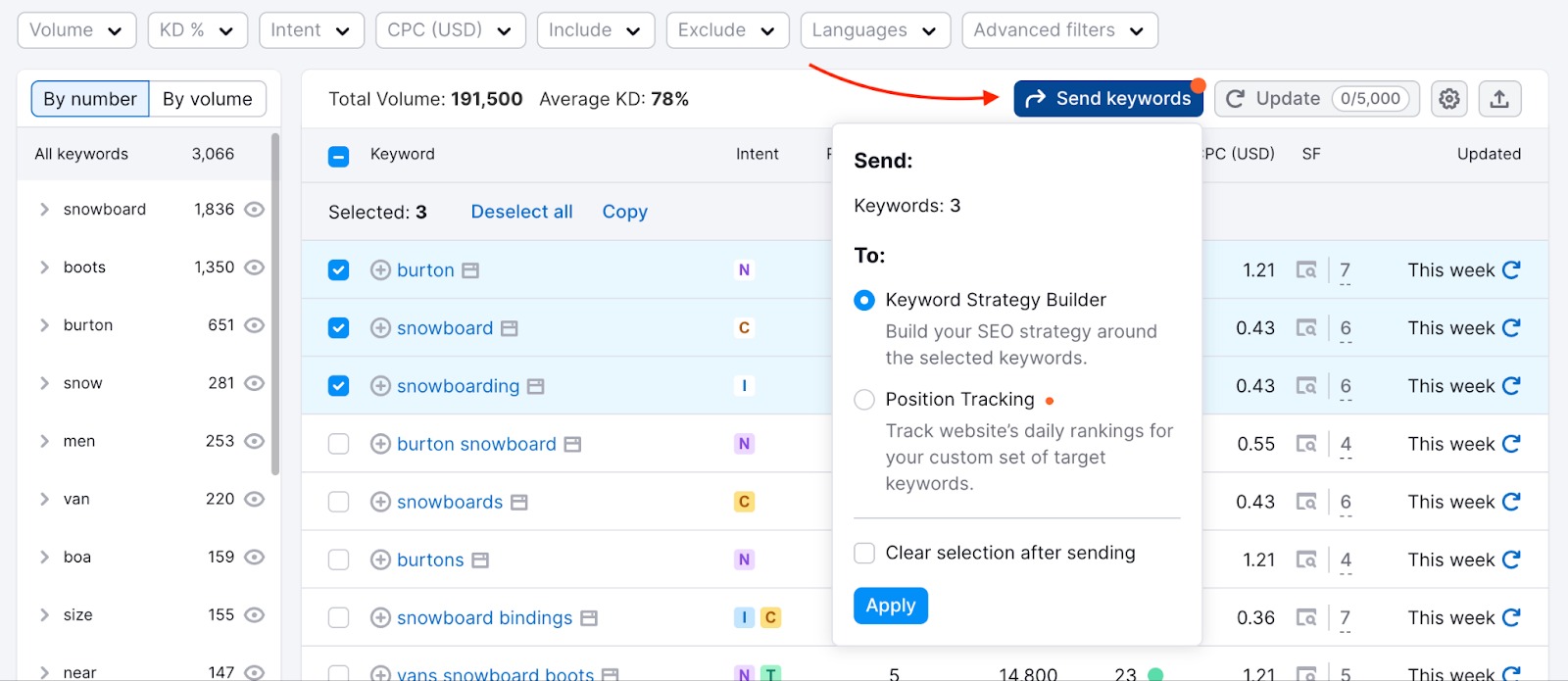
Lembre-se de que o Keyword Strategy Builder tem um limite de 2.000 palavras-chave para listas comuns e agrupadas, e 10.000 palavras-chave para listas estruturadas.